Spara tid genom att anpassa Windows 7 Autoplay-åtgärder

Så här anpassar du Autoplay-åtgärder i Windows 7
1. Klick fönstren Startmeny Orb sedan Typ autospela i sökrutan. Klick de Autospela länk på kontrollpanelen eller Tryck Stiga på på tangentbordet.
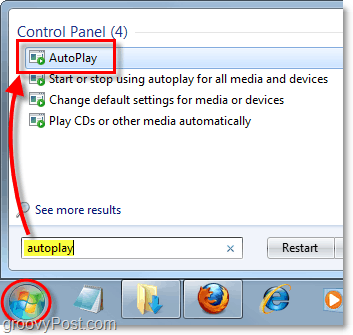
2. Menyn för autoplay-kontrollpanelen visas. Här kan du justera vad som händer när flera olika typer av media laddas på din PC.
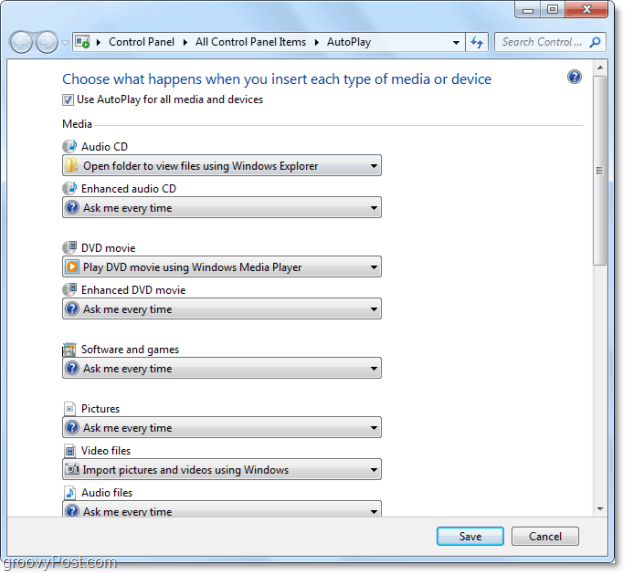
3. Klick en släpp-menyn under medietypen där du vill ändraautoplay-inställningar. Med ljud-cd-skivor kan du till exempel tilldela ett program att öppna och spela det, ignorera det (Utför ingen åtgärd) eller visa en fråga som frågar dig vad du ska göra varje gång media sätter in. Det är säkert trevligt när jag ansluter min iPhone att den nu bara kommer Vidta inga åtgärder snarare än att visa den irriterande pop-up.
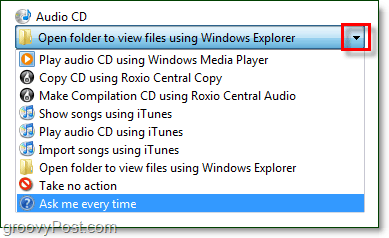
4. Du kanske inte är säker på vilka inställningar du vill, eller bara vill återställa inställningarna till vad de var när du installerade Windows. Längst ner finns det en knapp till Återställ alla standardvärden. Glöm inte när du gjort alla dina ändringar till Klick de Spara knapp!
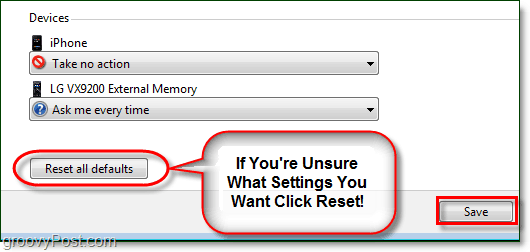










Lämna en kommentar